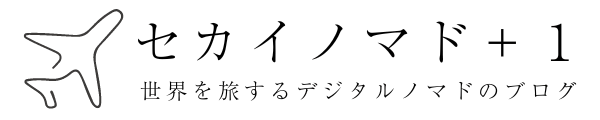WordPress は世界のブロガーたちに愛される、最も人気のあるプラットフォームだ。日本でも「正解のブログ」を作ろうとする人たちの間で一気に人気が高まっており、ビジネススキルとしても活かせる WordPress を独学で勉強する人は益々増えてきている。
WordPress についての情報は日本語でも十分に出回っているが、それでも「はじめの失敗」は付きもの。そこで今回は WordPress 独学者に良くある9つの致命的な失敗をご紹介しよう。これから WordPress を勉強していこうという初心者の方は、ぜひ目を通して欲しい。
1. 間違えて WordPress.com の方を選ぶ
実は WordPress をはじめるには2つ方法がある。1つは、WordPress.com にユーザー登録をして今スグに WordPress を使えるようにする方法。もう1つは、自分で WordPress 用のサーバーを用意してインストールする方法 である。
WordPress.com(一見すると簡単そうに見える方)を選ぶと致命的
ここで、WordPress.com の方を「間違えて」選んでしまう人がいるが、WordPress.com では使えるテーマが限られているばかりか、WordPress 最大のメリットである「プラグイン」を使うことさえできない。知らずにドツボにはまると悪夢なので、注意が必要だ。
おそらくほとんどの場合、あなたが選ぶべきは WordPress をインストールする方法である。僕がおすすめの、初期費用無料、月額990円から、高速・多機能・高安定レンタルサーバー『エックスサーバー』![]() を使えば WordPress の自動インストールが何回も利用でき、さらに便利になる。
を使えば WordPress の自動インストールが何回も利用でき、さらに便利になる。
WordPress.com は「プラグインのインストールが可能」なビジネスプランへのアップグレードも用意されているが、エックスサーバー![]() を使う方法と比べるとあまりにも制限が多い。またビジネスプランの価格は月額25ドルであり、レンタルサーバーの料金よりかなり割高になってしまっている。
を使う方法と比べるとあまりにも制限が多い。またビジネスプランの価格は月額25ドルであり、レンタルサーバーの料金よりかなり割高になってしまっている。
2. 管理者ユーザー名が admin や wpmaster のまま
サーバーへ WordPress をインストールする際は、まず管理者ユーザーの「ユーザー名」と「パスワード」を設定することになる。この時、ありがちなデフォルト設定の「admin」という管理者ユーザー名は、セキュリティ上の問題があるため指定してはいけない。
もう1つの例「wpmaster」という管理者ユーザー名は、お名前.com レンタルサーバー![]() の便利機能「WordPress 簡単インストール」で固定されているユーザー名だ。こちらもまた、セキュリティ上の理由から変更しておくべきである。
の便利機能「WordPress 簡単インストール」で固定されているユーザー名だ。こちらもまた、セキュリティ上の理由から変更しておくべきである。
すでに作成されているユーザーの「ユーザー名」は、残念ながら変更することができない。この場合は、新しく別の管理者ユーザーを作成し、セキュリティ上の問題があるユーザーを削除すれば良い。
3. WP デフォルトのパーマリンク設定を使う
https://example.com/?p=123
これは WordPress でデフォルトのパーマリンク設定だ。URLの文字列から「記事の内容」を推測できないため推奨されていない。変更するには管理者ユーザーで WordPress にログインをし、ダッシュボード左側メニューから『設定 » パーマリンク設定』へと進もう。
パーマリンクには「記事内容に合った適切なキーワード」を入れるのがベスト。シンプルに「投稿名」の設定を選ぶか、URL にカテゴリー名も含めたいなら「カスタム構造」の設定を選択して『/%category%/%postname%/』と入力するのがおすすめだ。
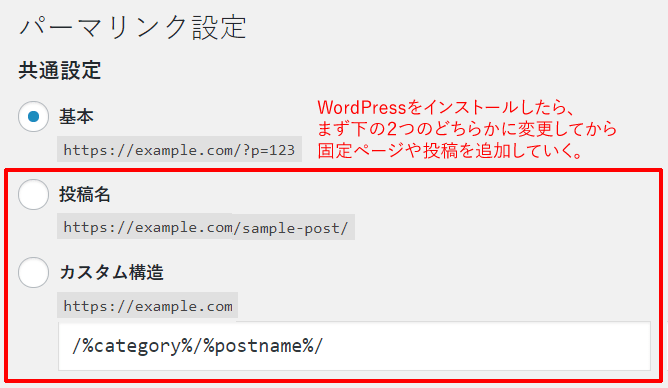
パーマリンクは Permanent link の日本語での略称で、記事の URL に使われる文字列のこと。パーマリンク設定は permanent(永久的)なものなので、後で変更すると SEO に支障が生じる。サイトを公開してから変更する場合は、検索順位に影響が出ないよう「301 リダイレクト」の設定も忘れずに。
4. 子テーマを作る前に外観などを変えはじめる
こちらも WordPress を独学ではじめる人に良くありがちな失敗だ。WordPress では、豊富なデザインから自分好みのテーマを選ぶことができる。しかも、WordPress テーマのコードは「ウェブ関連の経験」が少しある人であれば、簡単にカスタマイズできてしまう。これは WordPress の良いところであり最大の魅力とも言える。
WordPress のインストール後、いきなりコードを変えるのは致命的
ところが、子テーマを作らずテンプレートや CSS を変えてしまうと、使用しているテーマでアップデートがあった場合、すべての変更内容が消えてしまうことになる。これは後述する functions.php の修正について同じだ。まずは「子テーマ」を作るようにしよう。
2018年5月20日 Update:最新の WordPress では、子テーマを作成しなくても高度なカスタマイズが簡単かつ安全にできるようになってきている。詳しくは「WordPress 子テーマは CSS でデザイン修正するだけなら不要」にて説明しているので参考にして欲しい。
5. FTP 接続なしで functions.php を編集する
こちらは中級者レベルの独学者に多い失敗だ。それなりに WordPress を使い慣れてくると、管理者画面から『外観 » テーマの編集』へと進み、functions.php(テーマのための関数)というファイルを直接編集したりする。もちろん、この行動を起こすこと自体は、素晴らしいことだ。WordPress の潜在能力をサイトに合わせていく作業になるからだ。
少し慣れてきた頃に、また失敗する。それが人間の性というもの。
知っておくべきことは、もし functions.php にスペルミス等があると WordPress が管理画面ごと機能しなくなるということだ。インターネットや書籍にある php コードのサンプルも、常に正しいとは限らない。もしもの時のために「すぐに復旧できる体制」は必須である。
functions.php を編集するには、管理画面から直接編集せず FTP 接続などを使おう。そして、編集前の functions.php もダウンロードしておくと安心だ。編集後、もし仮に予期せぬことが起こったとしても、元のファイルをアップロードすることですぐに復旧できる。あるいは、WordPress バックアップにおすすめのプラグイン を使ってバックアップを取っておこう。
6. WordPress 高速化のキャッシュ設定を怠る
WordPress の初心者は、まだ「Web サイトを高速化することの重要性」を理解できていなくても仕方がない。ただし WordPress を独学していくなら、ここで「WordPress はアクセスがある度に Web ページを生成している」というサーバー側の仕組みを知っておこう。
高速化の設定をしていない WordPress サイトでは、アクセスがある度に「サーバー」がそのページを再生成する。これではとても効率が悪いので、あらかじめページを用意しておき、すぐに表示できるようにしておくのがキャッシュの仕組みだ。
Web サイトの表示速度は SEO にも影響を及ぼす。表示速度の遅いサイトでは訪問者が離脱しやすいため、Google もそのサイトに良い評価をしないのだ。
WordPress のキャッシュ設定は、W3 Total Cache プラグインを利用すれば簡単にできる。方法は インターネットで調べればすぐに見つかる ので、サイト高速化のキャッシュ設定を何もしていない人は、今すぐ利用するようにしよう。
なお MaxCDN や Cloudflare (無料プランあり) といった CDN (Contents Delivery Network) を使うと、サーバーが生成したページを「さらに別の複数のサーバー」へとキャッシュして更なる効率化と高速表示が可能だ。
また、画像の読み込み速度に関しては、以下の記事が参考になるはずだ。
7. 記事を投稿するたびにカテゴリーを増やす
これは「残念なブログを参考にする人」にありがちな失敗だ。WordPress を独学する際は、参考にすべきブログもきちんと見極めよう。サイトに「カテゴリー」の一覧があり、そこに正直どうでも良い内容のカテゴリーが無数にあるブログには要注意だ。
カテゴリーが乱雑な場合、Web サイトを訪れた人たちにとっては「ごちゃごちゃしていて、使い勝手が悪い」という印象しか残らない。また、Web サイトの読み込み速度にも悪影響を及ぼすほどカテゴリーが多ければ、とにかくマイナスの効果しか生まれない。
記事を投稿するたびにカテゴリーを増やすのは、実によくある失敗
WordPress には、カテゴリーとは別に「タグ」の機能もある。こちらもカテゴリーのように記事を「分類」するための機能だが、やはり同じ理由で多過ぎるのは良くない。カテゴリーやタグは極力整理して「Web サイトを訪れた人の興味・関心の範囲内」にとどめよう。
8. アップデートの通知を放ったらかす
WordPress のアップデート通知を「意図的に」放ったらかす人は、Web サイトが機能しなくなる「可能性」を恐れているのかもしれない。ただ、その原因は子テーマを作らずコードを修正してしまっているなど、既にご紹介した「自分自身の失敗」にある場合が多い。
記事の冒頭でも述べたとおり、WordPress は世界中のブロガーたちに愛される、最も人気のあるプラットフォームだ。世界中の WordPress の開発者たちは、表示速度、使いやすさ、デザインなど日々改善を続けており、バグなども見つかり次第すぐに対応をしている。
アップデートの通知を放ったらかし続けると、セキュリティ上の問題は大きくなり、Web サイトを攻撃されるリスクは高まる。また、バージョンが古くなりすぎると、最新版へのアップデートがサポートされなくなることもある。
つまり、新しいバージョンやアップデートなどは常に「正しい理由」があって行われているものであり、これらの通知を無視して放ったらかすと、その Web サイトはいよいよ致命的な状態となる。WordPress は、なるべく最新の状態に保つよう心掛けよう。
9. SEO の勉強を後回しにする
独学で Web サイトを作りはじめると、はじめのうちは WordPress の勉強だけでも精一杯。これは僕もそうだった。SEO が大事と言われても、その本質を学ぶために時間をつくる人は意外と少ない。しかし、それでは後々になって絶対に後悔することになる。
はじめに SEO 対策ができているかどうかが、サイトを早く成長させる鍵
SEO に関連するブログ記事 でより実践的な話をしているが、少なくとも Yoast SEO という WordPress の SEO 設定に必須のプラグイン だけはあらかじめインストールしておこう。初心者の方は、WordPress SEO 基本カスタマイズの7ステップ も必ず参考にして欲しい。
あとがき
WordPress 独学者にありがちな9つの致命的な失敗、いかがだっただろうか? 近頃では、様々な用途で使える WordPress の人気はますます高まっている。独学で勉強をする人も多いとは思うが、インターネットで誰かに相談したり、詳しい人に代行の作業を依頼したりすることはいつでも簡単にできる。これは WordPress のとても良いところだ。
これから WordPress を学習したいという方、最近 WordPress をはじめて奮闘中という方、初心者から中級者まで、ぜひ本記事を役立ててサイトを制作して欲しい。ブログを作る人は 「ブログのアクセス数を増やす方法!3つの事前対策とは?」 の記事もどうぞ。